Google Analytics Account कैसे बनाये : यदि आप एक Blogger और आपने अभी तक Google Analytics पर अपना अकाउंट नहीं बनाया या फिर आपको इसके बारे में कोई जानकारी नहीं है तो इस पोस्ट को पूरा जरूर पढ़े क्योंकि एक ब्लॉगर के लिए Google Analytics कितना अच्छा टूल है यह आपको पोस्ट को पढने के बाद ही पता चल पायेगा।
दोस्तों यदि आपके पास खुद का एक ब्लॉग है तो फिर आप यह जरूर जानना चाहेंगे की आपके ब्लॉग को कितने लोगो ने पढ़ा या पढ़ रहे है, कौन सी City या Country से आपकी पोस्ट अधिक पड़ी जा रही है, आपके ब्लॉग पर विजिट करने वाला User कैसे आपकी पोस्ट तक पहुंचा और ऐंसे भी बहुत सी जानकारी आप Google Analytics से ले सकते है। 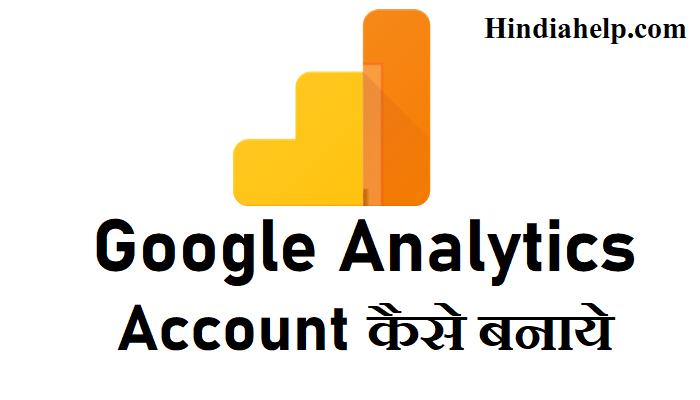
Google Analytics क्या है
Google Analytics Google की एक Website है और इसका उपयोग Blog या Website को Track करने के लिए किया जाता है यदि आप अपना एक Blog या Website बनाते हैं तो उस Website को कितने लोगों ने देखा ? किस जगह से देखा ? और किस Country या किस स्थान से देखा ? इस तरह की जानकारी यहां से मिलती है और इसके साथ – साथ यह भी बताता है कि Blog या Website पर Visitor कैसे आए Blog की कौन से Post Read की गई इसी तरह की और भी जानकारी हमें देता है।
Google Analytics Blog के लिए क्यों जरूरी है
दोस्तों जब भी कोई ब्लॉगर blogging करता है तो उसके लिए यह जानना बहुत जरूरी है की उसके Visitor कहाँ से आ रहे है क्या पढना पसंद कर रहे है वह क्या कीवर्ड सर्च कर ब्लॉग पर आये और इसी तरह बहुत कुछ इस तरह के जानकारी आपके ब्लॉग को आगे बढाने में बहुत काम की है।
Google Analytics Google की service होने के कारण एक Trusted Website है और यह आपके Website की सही जानकारी देता है Google Analytics के बिना आप यह जान ही सकते की आपके ब्लॉग को कोई पढ़ भी रहा है या नहीं और इन सभी बातो को ध्यान में रखते हुए किसी भी ब्लॉग के लिए Google Analytics Account होना बहुत जरूरी है।
Google Analytics Account कैसे बनाये
- Google Analytics पर Account बनाने के लिए सबसे पहले आपको Google Analytics की Website को open करना होगा।
- Google Analytics पर अकाउंट बनाने के लिए आपको सबसे पहले अपनी ईमेल आईडी से लॉग इन करना होगा जिसके लिए आप Google Gmail Id का उपयोग कर सकते है।

- लॉग इन हो जाने के बाद आपको Set up For Free का Button Show होगा आपको इस पर क्लिक करना है।

- इसके बाद आपको यहाँ पर Account Name Fill करना होगा इसमें आप कुछ भी name दे सकते है इसके बाद आपको शो होगा की कुछ चेक बॉक्स Tick होंगे आपको इन्हें tick ही रहने देना है यहाँ पर सभी tick आपके Google Analytics Account डाटा Sharing के है।
- इसके बाद आपको Next पर Click करना होगा।

- अब आपको Property Name Fill करना होगा यहाँ पर आप कुछ भी नाम लिख सकते है और इसके बाद आप Time Zone और Currency Select करे इसके बाद Next Button पर Click करे।

- आपको Business Information से Related कुछ जानकारी फिल करनी होगी मतलब आप यहाँ पर अपने ब्लॉग से रिलेटेड जानकारी फिल करे यहाँ पर मांगी गयी जानकारी में सबसे पहले आपको Category को सेलेक्ट करना होगा आपका ब्लॉग जिस भी केटेगरी से जुड़ा है उसे सेलेक्ट करे।
- इसके बाद आपको Business Size में Employ सेलेक्ट करने होंगे।
- इसके बाद आप गूगल Analytics Account जिस के लिए भी उपयोग करना चाहते है उस पर क्लिक करे या फिर आप सभी आप्शन पर भी क्लिक कर सकते है।
- इसके बाद आप क्रिएट पर क्लिक करे।

- आपको एक पॉपउप शो होगा जिसमे आपको सबसे पहले अपनी कंट्री सेलेक्ट करनी है।
- गूगल Analytics की Term and Condition शो होगी जिसे आप पढना चाहे तो पढ़ सकते है अब आप Accept करने के लिए निचे दिए गए चेक बॉक्स पर क्लिक करना होगा।
- इसके बाद आपको डाटा Sharing से रिलेटेड टर्म भी दिए गए होंगे जिन्हें यदि आप पढना चाहते तो पढ़ सकते है और इसके बाद आपको यहाँ पर भी निचे दिए गए चेक बॉक्स पर क्लिक करना होगा।
- इसके बाद आप I Accept पर क्लिक करे।
- सभी जानकारी को फिल करने के बाद आपको Google Analytics का Dashboard Show हो जायेगा।

- यहाँ पर आपको सबसे पहले अपना प्लेटफार्म सेलेक्ट करना है हम यहाँ ब्लॉग को सबमिट करने की जानकारी दे रहे है इसलिए Web पर क्लिक करना है इसके आलावा यदि आप यहाँ पर IOS App या फिर एंड्राइड App को ट्रैक करना चाहते है तो उससे Related Platform Select करे।
- वेब प्लेटफार्म को सेलेक्ट करने के बाद आपको अपनी वेबसाइट या ब्लॉग का यूआरएल फिल करना है इसके बाद आपको स्ट्रीम सेलेक्ट करनी है।
- इसके बाद आप क्रिएट स्ट्रीम पर क्लिक करे।
- इसके बाद आपको global site tag का आप्शन मिलेगा जिसमे आपको एक कोड दिया जायेगा इस को को आपको अपनी वेबसाइट के Head टैग पर पेस्ट करना होगा।
Blogger vs WordPress : कौन सा है Best Blogging Platform
Blogger Blog में Analytics Code कैसे Add करे
यदि आपका Blog Blogger Platform पर है तो आपको यह स्टेप फॉलो करने हो
- सबसे पहले आप Google Analytics पर दिए गए Global Site Tag को कॉपी करे।
- इसके बाद आपको अपने ब्लॉगर अकाउंट को लॉग इन करना है जिस पर आपने अपना ब्लॉग बनाया है।
- सबसे पहले आप अपने ब्लॉग की थीम का Backup अपने पास रखे ताकि यदि आप कोड को paste करने में कोई गलती होती है तो आप Theme Backup का उपयोग कर सकते Theme के Backup बनाने के लिए आपको left Side Theme पर Click करना है इसके बाद आप देख सकते है MY Theme में आपको Customize का बटन शो होगा आपको इसके साथ में बने Arrow पर क्लिक करना है।
- इसके बाद आपको कुछ option show होंगे backup बनाने के लिए आप Backup पर क्लिक करे।

- जब आप Backup Create कर लेते है तो उसके बाद आपको Google Analytics का कोड Paste करने के लिए वापस Arrow पर Click करना है और इसके बाद आप Edit HTML पर Click करे।
- अब आपको आपके ब्लॉग की Theme का कोड show हो जायेगा यहाँ पर आपको Code के साथ कुछ भी नहीं करना है आपके केवल Code में <Head> इस Tag को search करना है जो आपको कोड के starting में ही दिख जायेगा।

- अब आपको <head> Tag के बाद Google Analytics वेबसाइट से कॉपी किया गया Global Site Tag को यहाँ पर Paste करना है और इसके बाद अपनी थीम को Save करे।
- इन सभी Step को फॉलो करने के बाद Google Analytics आपके blog को Track करना शुरू कर देगा और आप अपने blog की रिपोर्ट को google analytics की वेबसाइट पर जाकर check कर सकते है।
New Blogger के लिए 10 Blogging Tips Hindi Me : जानिए अच्छी Blogging कैसे करे
WordPress Blog में Google Analytics Code कैसे Add करे
दोस्तों यदि आप WordPress का उपयोग करते है मतलब आपको Blog WordPress पर है तो आपको यह Step फॉलो करने होंगे-
- सबसे पहले आप WordPress का Dashboard open कीजिये।
- इसके बाद आपको Left Side दिए गए Plugins के option पर click करना है।
- WordPress में Google Analytics code को Add करने के लिए वैसे बहुत से तरीके है लेकिन जो हम आपको बताने जा रहे है यह तरीका सबसे अच्छा है क्योंकि आप कोई भी कोड अपने ब्लॉग में Apply करने के लिए इस plugin का उपयोग कर सकते है।
- सबसे पहले आपको Head, Footer and Post Injections इस Plugin को Install करना होगा जिसे आप Search कर आसानी से install कर सकते है और install करने के बाद इस Plugin को Activate भी जरूर करे।
- जब आप इस प्लगइन को Activate कर लेते है तो आपको WordPress Dashboard में दिए गए Setting के Option पर Click करना है।
- यदि आप plugin को install कर लिए है तो आपको Setting पर Click करने के बाद Header And Footer का option शो हो जायेगा आपको इस पर Click करना है।
- इसके बाद आप <HEAD> PAGE SECTION INJECTION में ON EVERY PAGE में दिए गए box में Google Analytics कोड को Paste कर दे।
- यह सभी Step Follow करने के बाद आप ब्लॉग Track होना शुरू हो जायेगा।

bahit achchi jankari sheyar ki apne